Отключение автоисправления и подсказок вводимых слов

Ведущая ресурса Greenbot Флоранс Ион столкнулась с этой сложностью, поскольку ей приходится набирать тексты на румынском языке. И решила составить инструкцию для всех пользователей, которые хотели бы отключить автоисправление (автокоррекцию), но не знают как это сделать или не хотят долго копаться в настройках.
Лексикон пользователя может быть шире предлагаемого операционной системой. Кроме того, эти подсказки частенько просто сбивают с мысли. И хотелось бы, чтобы человек сам решал, что именно он собирается написать, а не прибегал для этого к помощи компьютерного псевдоинтеллекта.

Android известна своей чрезмерной автоматизацией. Сейчас эту операционную системы можно найти в самых различных технических средствах — от часов до автомобиля. Но порой забота компьютера о пользователе может оказаться слишком навязчивой. Клавиатура операционной системы стремится предсказать, какое слово собирается ввести ее пользователь. Эти подсказки бывают совершенно далеки от того, что необходимо пользователю. К примеру, в тех случаях, когда он использует английскую раскладку для набора текста на другом языке с латинским алфавитом. В этом случае автокоррекция вводимых слов будет только мешать пользователю.
Бесспорно, порой автокоррекция слов и отображаемые подсказки могут быть весьма удобны. Но в некоторых других ситуациях они не нужны. К счастью, эти функции легко как отключить, так и включить вновь. Достаточно просто знать, где в мобильной операционной системе Android располагаются соответствующие настройки.
Вне всякого сомнения, среди наших читателей немало опытнейших пользователей Android, которые умеют настраивать вещи и посложнее отключения автоматического исправления. Но ведь нас читают и новые пользователи популярнейшей в мире мобильной операционной системы, которые еще не успели постигнуть всю глубину ее тонкостей. Автокоррекция не относится к числу главных проблем Android, хотя порой и вызывает недовольство пользователей. 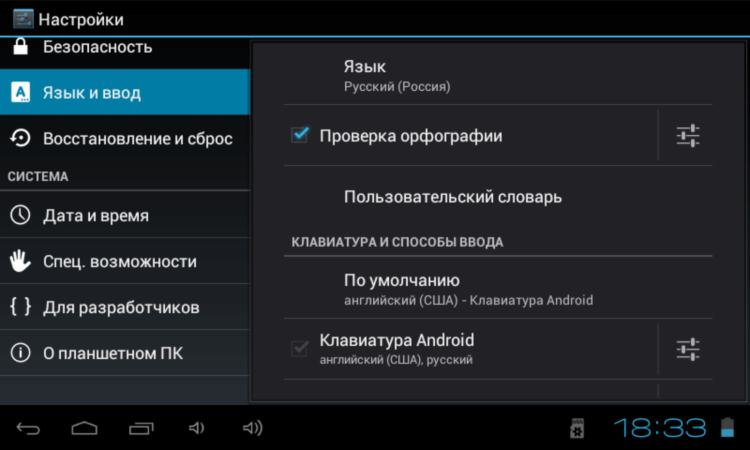
Прежде всего необходимо зайти в панель настроек Android, которая помогает привести операционную систему в соответствие со своими вкусами. В этой панели нужно найти пункт «Язык и ввод» (названия могут варьироваться в зависимости от версии Android и ее интерфейсной оболочки, важен смысл). Далее выбрать пункт «Клавиатура Android» и коснуться его пальцем. 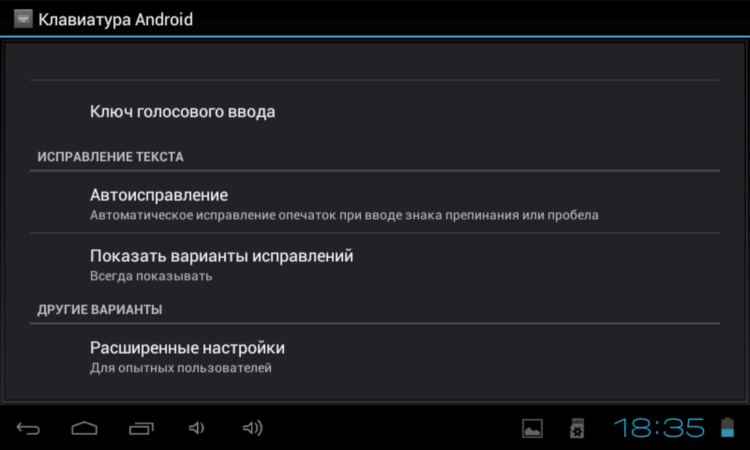
Открывшееся меню следует прокрутить до пункта «Автоисправление» и тапнуть на нем. 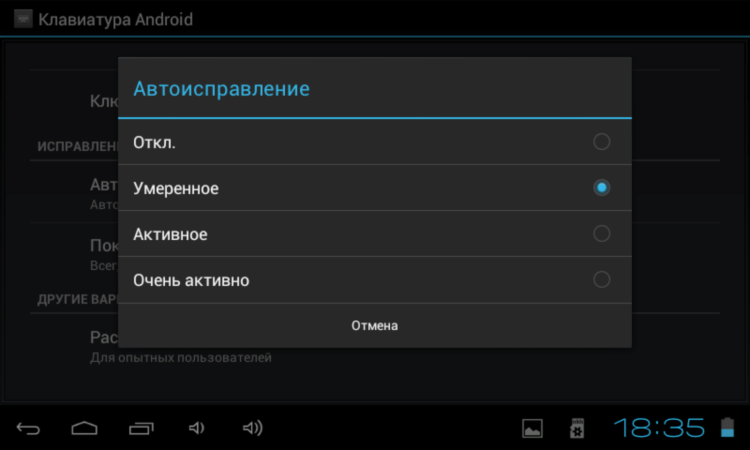
По умолчанию выбрано умеренное автоисправление. 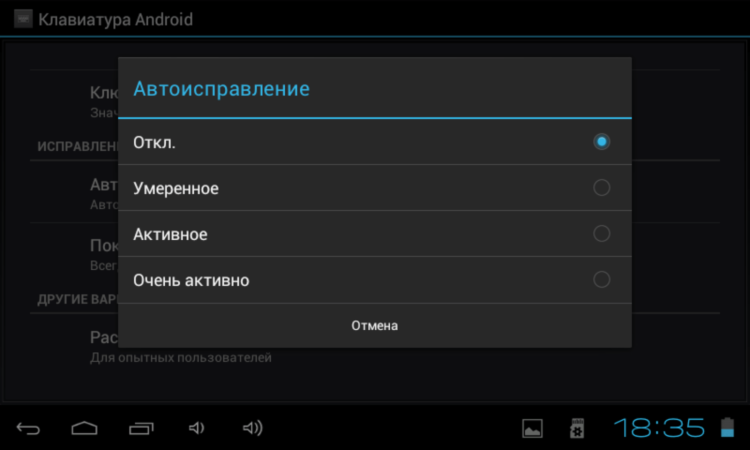
Вы можете изменить эту настройку, отключив автоисправление полностью, а также сделав его активным или очень активным, если эта функция операционной системы вам помогает. Касания будет достаточно. Диалоговое окно закроется, и новая настройка будет принята операционной системой. 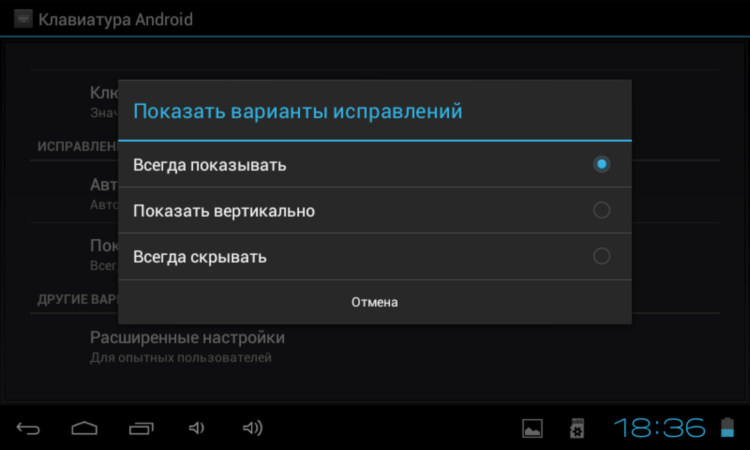
Но клавиатура Android также пытается подсказать пользователю те слова, которые он якобы собирается ввести. Далеко не всегда мобильный псевдоразум угадывает правильно. Трудно представить себе, чтобы эти подсказки помогли в переписке двух математиков, обсуждающих тонкие моменты изучаемой ими сложнейшей науки. И подобных ситуаций может быть немало. А это значит, что автоматические подсказки подчас бывает желательно отключить. 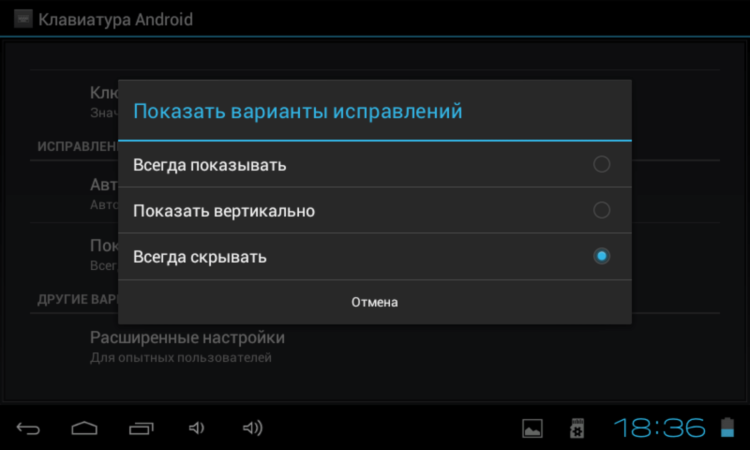
Следующий пункт — «Показать варианты исправлений». По умолчанию Android показывает их всегда. Этот пункт позволяет настроить операционную систему так, чтобы она выдавала подсказки только в том случае, когда устройство находится в вертикальной (портретной) развертке экрана или же вообще никогда не показывала варианты исправлений, предоставив пользователю самому решать, какое слово он собирается ввести и какие ошибки намерен в нем сделать.
Надо сказать, что описанный выше метод отключения автокоррекции — общий для всех Android-устройств. Некоторые кастомизированные приложения клавиатуры предоставляют более простой способ отключить автоматическое исправление вводимых пользователем слов. Для Android существуют также и сторонние приложения-клавиатуры.
Не уверенным в своем опыте пользователям следует записать последовательность действий, чтобы, в случае появившегося желания вновь вернуть настройки к их исходному состоянию, всегда иметь возможность сделать это.
По вашему мнению, функция автоисправления скорее полезна или больше отвлекает? Приходит ли она на помощь или лишь раздражает?
Источник
Как настроить Shadowsocks
Зачем нужно защищать свой интернет
Раз читатели спрашивают, как настроить VPN на собственном сервере, напишу о более интересной штуке — Shadowsocks. Это что-то вроде прокси с шифрованием и авторизацией по паролю.
- для защиты ваших данных в ненадёжных сетях (при подключении к публичным точкам Wi-Fi),
- для реализации права на свободу информации, если по каким-либо причинам интересующий сайт не открывается,
- для защиты от перехвата трафика и внедрения на страницы сайтов рекламы (так любят поступать мобильные операторы),
- для защиты от несанкционированных подписок на платные услуги, когда пользуетесь мобильным интернетом.
Если первые два пункта не нуждаются в пояснениях, это избитая тема, то ситуация с мобильными операторами требует пояснений. Пользователей мобильных операторов преследует проблема: провайдер может изменять странички как угодно, на лету внедряя скрипты отслеживания действий или рекламу. А ещё может перенаправить браузер на сайт, посещение которого автоматически включит платную подписку на какой-нибудь контент и с мобильного счёта начнут испаряться деньги. Насколько всё серьёзно, можете узнать в статье на Хабре «Как Мегафон спалился на мобильных подписках».
В условиях, когда доверять провайдерам интернета ну просто не получается из-за таких вот инцидентов, приходится защищать свои устройства и кошельки. Нужно шифровать трафик ПК, мобильных телефонов и планшетов. Бесплатные VPN сервисы, в том числе встроенный в браузер Opera, я не считаю безопасными, потому что нет точных сведений, что именно владельцы делают с историей сетевой активности. Поэтому единственный выход — купить собственный сервер и настроить шифрование трафика через него. Обсуждаемый в статье проект родом из Китая, исходный код открыт, всё бесплатно (кроме аренды сервера и вашего времени, потраченного на настройку).
Что такое Shadowsocks
Это две софтины. Первая ставится на сервер для работы в качестве шифрующего прокси-сервера. На компьютеры и мобильники ставится вторая — клиент Shadowsocks, благодаря которому все передаваемые данные будут надёжно зашифрованы между сервером и используемым устройством.
Преимущество данного способа проксирования передачи данных — скорость. На выбор доступно несколько алгоритмов, среди них не требовательные к процессору. За счёт быстрого шифрования и отсутствия каких-то довесков отклик получается быстрым. Даже онлайн-игры работают неплохо, пинг в играх типа Battlefield увеличивается на 5-10 мс, что весьма хороший результат.
Может быть, OpenVPN и Wireguard в чём-то лучше, тут спорить не собираюсь. Просто мне возможностей героя данной заметки хватает с лихвой.
- Мощное шифрование — есть. Настолько мощное, что китайцам помогает обходить Великий Китайский Файрвол. Я не призываю ставить эту софтину для обхода чего-либо, но сам факт-то каков!
- Авторизация по паролю — есть. Нельзя назначать разным устройствам по паролю, но какая разница, если вся аппаратура — личная?
- Настройка по QR-коду — есть. Это мега-удобно.
- Низкая нагрузка на процессор — есть. Работе сервера не мешает, а батарея телефона не садится сильно быстрее.
- Клиенты для всех популярных операционных систем тоже есть. И эти программы довольно удобные.
Самое замечательное то, что серверная утилита shadowsocks-libev очень-очень легковесная и совсем не мешает работе других программ на сервере. Пускай на VDS лишь 512 Мб ОЗУ и какой-нибудь скромненький ARM процессор — проксирование будет работать нормально.
Что потребуется для Shadowsocks
Во-первых, собственный VPS. Лучше на Ubuntu, так настройка пройдёт проще. Сойдёт любой дешёвый виртуальный сервер. Кстати, я когда-то писал гайд по выбору сервера. Также вы можете зарегистрировать аккаунт на Digital Ocean по моей реферальной ссылке, привязать карту и вам на счёт упадёт несколько бонусных долларов. Учтите — в какой-то момент правила реферальной программы DO поменялись, поэтому читайте все надписи в админке, чтобы случайно не пополнить счёт реальными деньгами. Лучшим решением, imho, будет привязка карты с не более чем сотней рублей.
Во-вторых, требуется умение заходить по SSH. Впрочем, это можно сделать прямо через админку облачного провайдера, благо много команд вводить не придётся.
В-третьих, нужно поставить программы-клиенты на ПК и телефоны. Про устройства от Apple рассказать не смогу, так как у меня таковых нет, а настройка Shadowsocks на Windows и Android будет ниже.
Настройка сервера с Shadowsocks
Выбрали, где получить виртуальный сервер? Надеюсь, что с этим не было проблем. Далее все настройки будут на примере Digital Ocean
(я не навязываю пользоваться DO!).
В DO дроплет (виртуальный сервер) создаётся через меню Create — Droplets:

Подчеркну — достаточно самого дешёвого варианта. В DO это конфигурация с 1 Гб RAM и одноядерным ЦП c 25 Гб диском за 5$ в месяц:
Операционной системой лучше ставить Ubuntu 18.04. Это наиоптимальнейший вариант, благо управляется просто, наличествует нужный набор софта.
Выбор дата-центра для VPS с нашим VPN будет на той же странице создания сервера в Digital Ocean. У других хостингов выбор местоположения может отсутствовать либо появится на другом шаге. На DO, пожалуй, лучше размещать в Амстердаме, там провайдеры пока что не занимаются активной фильтрацией трафика, поэтому проблем с сетью ожидается меньше всего. Однако за счёт нагруженности тамошнего дата-центра скорость сети будет не шибкой высокой — 30-60 Мбит.
После создания сервера обязательно проверьте его цифровой адрес на блокировку, так как IPv4 адресов в мире мало, а нехороших и глупых людей — много:
Помимо госсайтов для проверки IP на наличие санкций (спрашивается — что адреса сделали плохого?), в интернете живёт удобный сервис zapret.info:
К сожалению, реальность такова, что в 1 случае из 5 в Digital Ocean и у других популярных облачных провайдеров нужно пересоздавать сервер несколько раз, чтобы получить не заблокированный цифровой адрес. Мой «рекорд» — 31 неудачная попытка создания сервера подряд. Только после этого дроплет получил не заблокированный адрес.
Далее зайдите в терминал под пользователем root (пароль к нему придёт письмом). В DO для этого есть вебклиент, вызываемой кнопкой справа вверху панели управления VPS:
Хотя вы можете использовать Putty, Kitty или любую другую. При входе на сервер, может быть, он попросит сменить пароль — do it, благо это легко. После выполните следующую команду:
Репозиторий linux-софта обновится, сама Убунта проапгрейдится тоже, установится сервер Shadowsocks. После успешного выполнения вывод в терминале будет такой:
В отличии от прокси, к которому может подключиться любой желающий, в shadowsocks-libev можно и нужно поставить пароль. Также метод шифрования по умолчанию не оптимален. Поэтому обязательно отредактируйте файл конфигурации:
По умолчанию выглядеть config.json будет выглядеть так:
Нужно поправить файл конфигурации, добавив пару опций, приведя к такому виду:
Пройдусь по опциям.
- IP в поле «server» должно быть именно 0.0.0.0 — это не ошибка, так shadowsocks-libev будет прослушивать все сетевые интерфейсы.
- В качестве «server_port» нужно указать любой порт для доступа, отличный от стандартных 22, 80, 443 и 8388.
- «local_port» оставляйте 1080, это для связи внутри сервера и в нашем случае не нужно.
- «password» — конечно же, делайте пароль подлиннее да позаковыристее.
- «timeout» — время, после которого софтина разрывает соединение, если не поступило никаких данных. Вместо 60 секунд лучше ввести 10, ну максимум 20. Большее значение клиент Shadowsocks для Windows не поддерживает, ни к чему рассогласовывать опции.
- «method» — алгоритм шифрования. Стандартный «chacha20-ietf-poly1305» очень надёжен, такой трафик никакой злоумышленник не расшифрует. Однако если ваш телефон после установки Shadowsocks клиента начнёт быстро съедать батарею, переключите на «aes-256-cfb» и перезагрузите сервер. Этот алгоритм менее надёжен, но поможет снизить нагрузку на ЦП и сэкономить заряд аккумулятора, если процессор мобильного имеет поддержку аппаратного ускорения AES шифрования. Кстати, на моём дешёвом MTK6580 разница заметна.
- «fast_open» — быстрое открытие соединений, если поддерживается ядром ОС.
- «workers» — количество процессов shadowsocks-libev. Советую поставить соответственно количеству ядер у ЦП.
- «mode»:»tcp_and_udp» включает передачу данных по UDP. Честно говоря, разницы не заметил, но люди в конфигах указывают. Хуже точно не будет.
После внесения правок жмите Ctrl+O и Enter для сохранения, Ctrl+X для закрытия.
Следующие команды включат сервис Shadowsocks на сервере с Ubuntu, чтобы он включался автоматически:
И финальный штрих — тюнинг настроек ядра сервера для максимальной производительности:
Листайте этот конфиг до самого низа и вставляйте вот этот набор твиков:
Сохраните так же, как и предыдущий конфиг, введите «sysctl -p» для применения настроек, перезагрузите машину командой «reboot» и… всё, ваш персональный супер-быстрый прокси-сервер настроен! Осталось задействовать его на устройствах.
Конечно, можно закрыть лишние порты файрволлом, включить fail2ban и сделать кучу других полезных действий, но в контексте создания прокси-сервера на Ubuntu — перечисленного выше достаточно. Остальное — по вашему усмотрению.
Настройка Shadowsocks в Windows
Утилита для компьютеров отличается простотой в установке. Она портативная, её можно носить с собой на флешке или распространить на все домашние ПК. Каких-то специфичных дополнительных настроек для отдельных машин нет, настройки всегда одинаковые.
Зайдите на страницу релизов shadowsocks-windows и скачайте zip-архив с именем Shadowsocks-[тут_версия].zip.
Распакуйте этот архив в любую папку. Например, C:\Shadowsocks.
Запустите исполняемый файл Shadowsocks.exe. Раз это первый запуск, появится окно добавления сервера, где нужно ввести IP, порт, пароль и алгоритм шифрования.
После нажатия ОК сервер добавится в список слева и окно скроется. При необходимости его можно вызвать нажатием правой кнопкой мыши по значку Windows-клиента Shadowsocks в трее — Servers — Edit Servers.
Чтобы инициировать подключение к настроенному серверу, нужно переключить системный прокси: в меню System-Proxy — Global. Пункт Disable выключает проксирование. Также советую, чтобы не запускать программу каждый раз при включении ПК, отметить галкой пункт Start on Boot.
На этом с настройкой в Windows всё. Теперь, если зайти через любой браузер на сервис определения IP адреса (yandex.ru/internet/), окажется, что вы сидите не из дома:
Также я протестировал получившуюся скорость интернета. К сожалению, входящую скорость больше 50 Мбит на тестовом сервере получить не удалось:
В действительности дела обстоят лучше и потери в скорости составляют не более 10% от тарифа интернета. Наверное, тестируемый VPS работает с соседстве с чересчур нагруженными проектами.
Ещё один момент: не все программы в Windows учитывают системные настройки прокси. Например, Магазин приложений может пойти в обход. Для решения этой проблемы существует SocksCap64. Однако, скорее всего, такая утилита вам не понадобится — браузеры с прокси работают нормально.
Настройка Shadowsocks на Android
С телефонами на Andoid всё просто — есть клиент Shadowsocks. Абсолютно бесплатный.
В телефонной программе можно точно так же заполнить поля, указав сервер и мучительно набрав сложный пароль на экранной клавиатуре, а можно выбрать «Сканировать QR-код» и навести камеру на экран компьютера.
На компьютере в Windows-версии настройки генерируются через пункт меню Servers — Share Server Config. Это удобно.
После настройки нужно лишь нажать кнопку в главном меню, чтобы на телефоне создалось VPN-соединение.
В зависимости от производительности процессора телефона и качества связи скорость получается сильно разной. К сожалению, пинг сильно страдает, поэтому во время звонков по WhatsApp собеседник услышит вас на полсекунды позже обычного, незащищённого разговора. Комфорт снижается, зато никакие мобильные подписки вам не подключится, реклама от оператора исчезнет.
Подчеркну
Этот или подобный софт не обязательно использовать ради доступа к запрещённым ресурсам. В конце концов, если арендовать сервер на территории великой и необъятной, в этом плане ничего не изменится. Зато провайдер не сможет вмешаться в трафик. Если вас также, как и меня, беспокоит факт того, что мобильные операторы считают нормальным вешать на сайтах рекламу, которую владельцы не ставили, то различные прокси и VPN сервисы — это технологичный способ защититься. Так что ставьте Shadowsocks на здоровье)
Источник
















